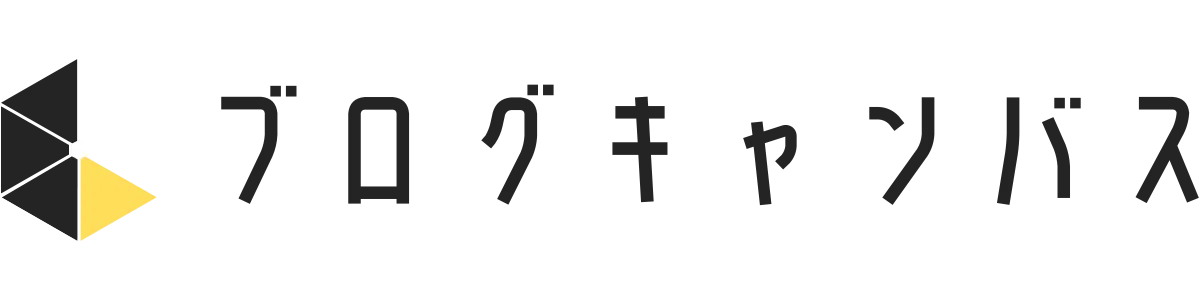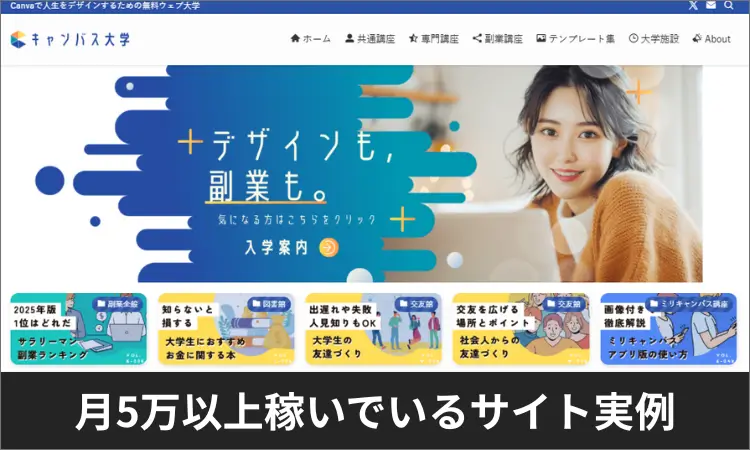ブログやアフィリエイトサイト運営において、読者に信頼感を与え、ブランディングを強化するために不可欠なのが「プロフィール」や「著作者情報」の表示です。特にSWELLテーマを使用している場合、簡単に作成・表示できるので使わない手はないでしょう。
そこで本講座では、SWELLテーマでプロフィール・著作者情報を表示するための具体的な方法を、初心者の方でも迷わないよう画像を交えながら徹底解説します。

プロフィール・著作者情報表示の重要性
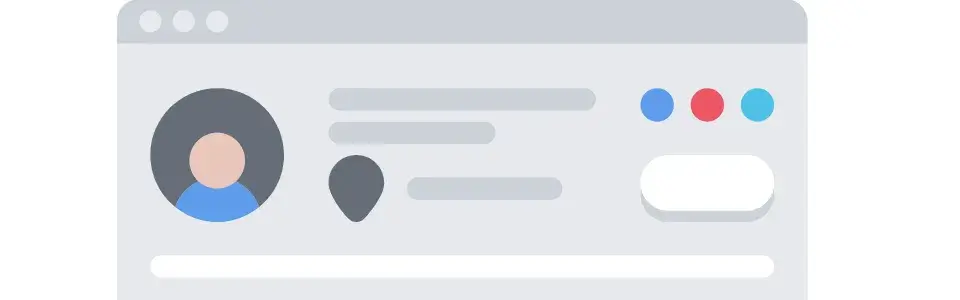
なぜブログにプロフィールや著作者情報を表示することが重要なのでしょうか。その理由をいくつか見ていきましょう。
読者の信頼獲得
インターネット上には無数の情報があふれており、読者はどの情報が信頼できるのかを常に判断しています。顔の見えない書き手からの情報よりも、どのような人物が書いているのかがわかる記事の方が、読者は安心して情報を受け入れることができます。特に専門性の高い記事や、体験談に基づく記事では、その情報を発信している人物の背景を知ることで、情報の信憑性が高まります。
ブランディングと専門性の確立
プロフィールは、単に「誰が書いているか」を示すだけでなく、あなたの「ブランド」を確立する場でもあります。あなたの専門分野、経験、情熱を伝えることで、読者はあなたを特定の分野の専門家として認識するようになります。これにより、リピーターの獲得や、あなたへの問い合わせ、依頼などにも繋がりやすくなります。
SEO対策への貢献
Googleは、検索品質評価ガイドラインにおいて「E-E-A-T(経験、専門知識、権威性、信頼性)」という概念を重視しています。これは、検索結果の上位表示に際して、コンテンツの質だけでなく、そのコンテンツを作成した人物の「信頼性」も評価する指標です。著作者情報が明確に表示されていることは、Googleがそのコンテンツを「信頼できる情報源」と判断する材料の一つとなり、間接的にSEOに貢献すると考えられます。
法律・規約遵守の観点
特定商取引法に基づく表記が必要なサイトや、医療・健康に関する情報発信を行うサイトなど、場合によっては著作者情報の表示が法律やプラットフォームの規約で義務付けられているケースもあります。個人ブログであっても、将来的に収益化を目指すのであれば、適切な情報開示は必須となります。
SWELLのプロフィール機能の概要
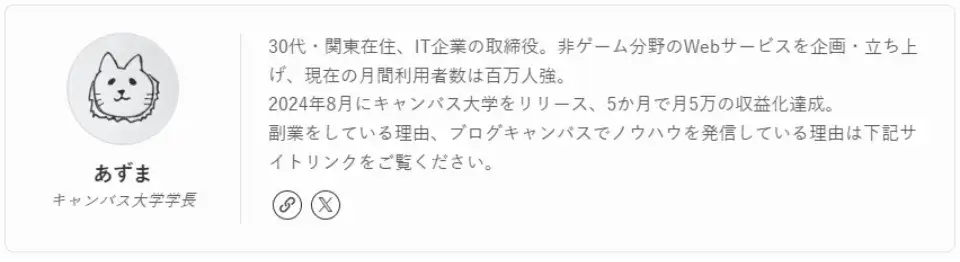
SWELLは、WordPressのユーザー機能と連携し、様々な形でプロフィールを表示できる柔軟性の高いテーマです。主な表示方法としては、以下のものが挙げられます。
- ユーザー情報に基づくプロフィール表示: WordPressの「ユーザー」設定で入力した情報が自動的に反映されます。
- ブロックエディタでの挿入: 記事内に任意の場所にプロフィールブロックを挿入できます。
- ウィジェットエリアでの表示: サイドバーやフッターなど、ウィジェットエリアにプロフィールを表示できます。
- 投稿者アーカイブページの活用: 著作者ごとに記事をまとめたアーカイブページを自動生成し、プロフィール情報を表示できます。
これらの機能を組み合わせることで、あなたのブログに最適なプロフィール表示を実現できます。
SWELLでプロフィールを作成する基本的な設定
SWELLでプロフィールを表示するためには、ワードプレスのユーザー編集画面から各情報や画像を入力します。
WordPressのユーザー情報を編集する
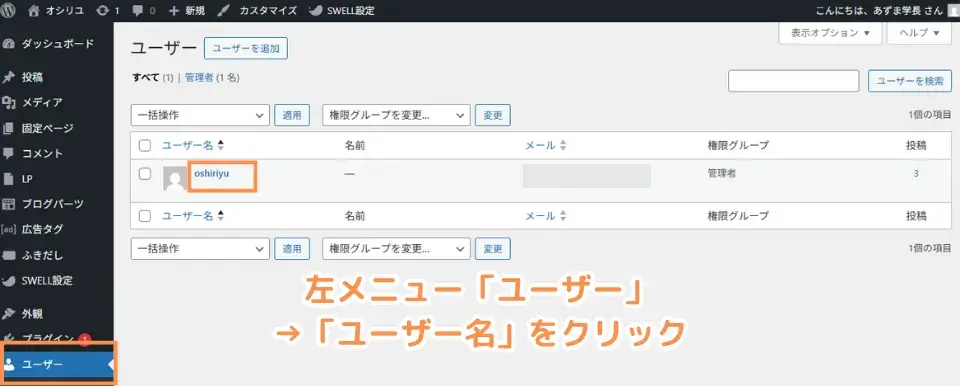
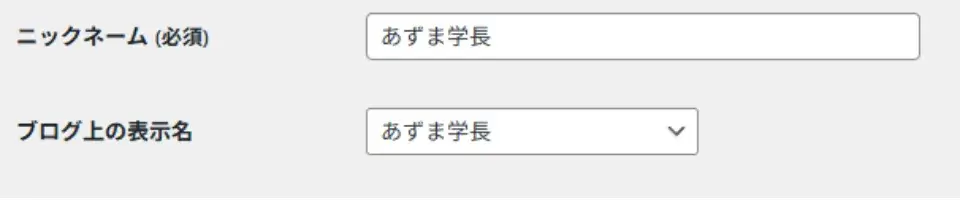
ブログ・サイト上で表示する名前を入力するには、ニックネームを入力し、「ブログ上の表示名」で入力したニックネームを選択する必要があります。

続いて、プロフィール欄に表示したい自己紹介文を「プロフィール情報」欄に入力します。略歴やPRしたいことをメインに入力しましょう。
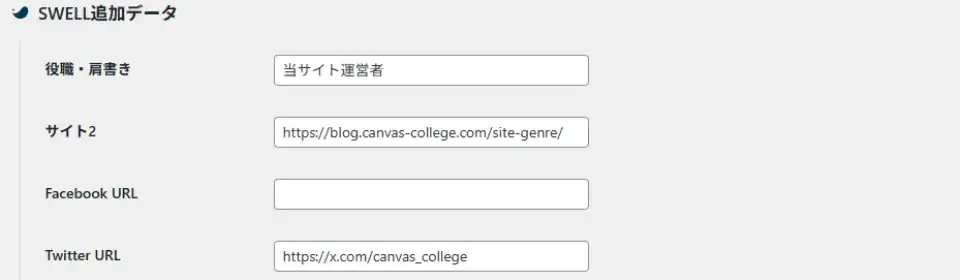
SWELLオリジナルプロフィール項目である、SWELL追加データ欄に必要な情報を追加します。
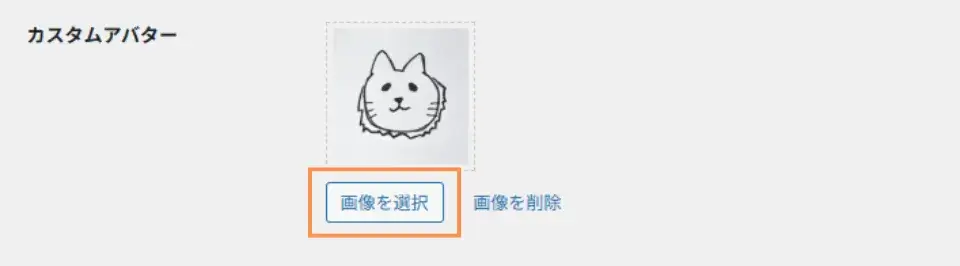
カスタムアバターの画像にプロフィールアイコンとして表示したい画像をアップロード、設定します。その後、一番下に表示されている「プロフィールを更新」をクリックして準備完了です。
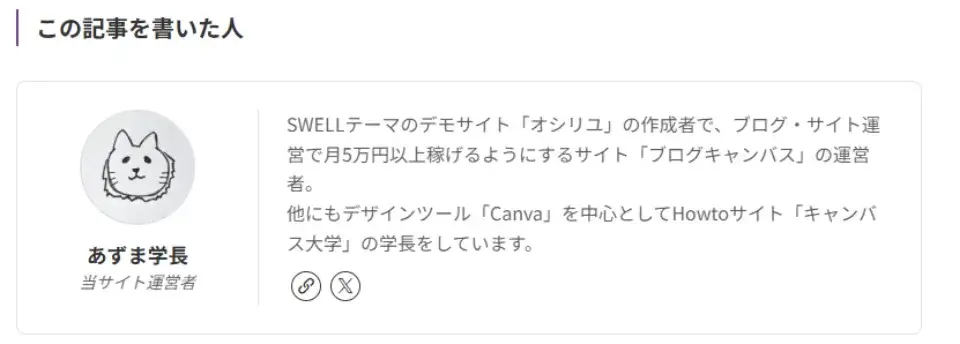
最後にプロフィールが更新されているか確認しましょう。プロフィールが表示されていない場合は、次のプロフィール表示方法を参考に設定しましょう。
SWELLの「カスタマイズ」でプロフィール表示を調整する
WordPressのユーザー情報を入力したら、SWELLのカスタマイズ画面でプロフィールを表示してみましょう。表示方法はいくつかありますので、今回は代表的な2パターンを紹介します。
1.記事詳細ページの「この記事を書いた人=著作者情報」を表示する
まず1パターン目は、記事詳細ページの「この記事を書いた人=著作者情報」を表示する方法です。デフォルトで表示になっていますので、記事詳細ページの下にスクロールすれば表示されているかと思いますが、デモ着せ替えデータを反映している場合など表示されていないときように、設定方法を案内します。

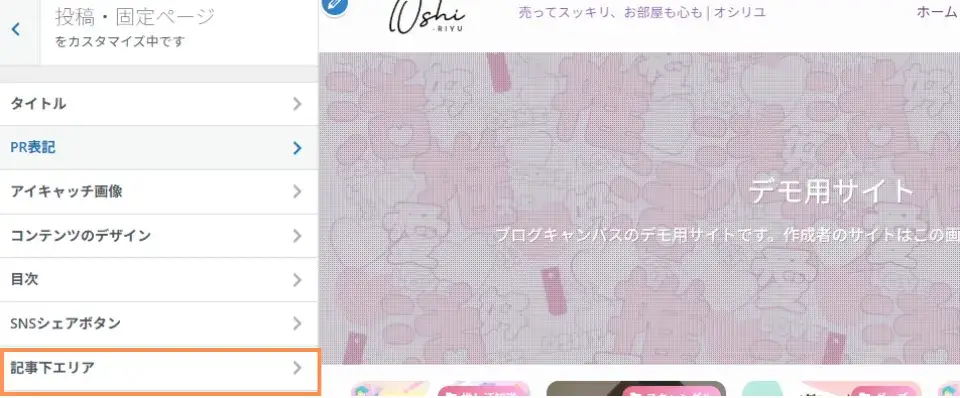
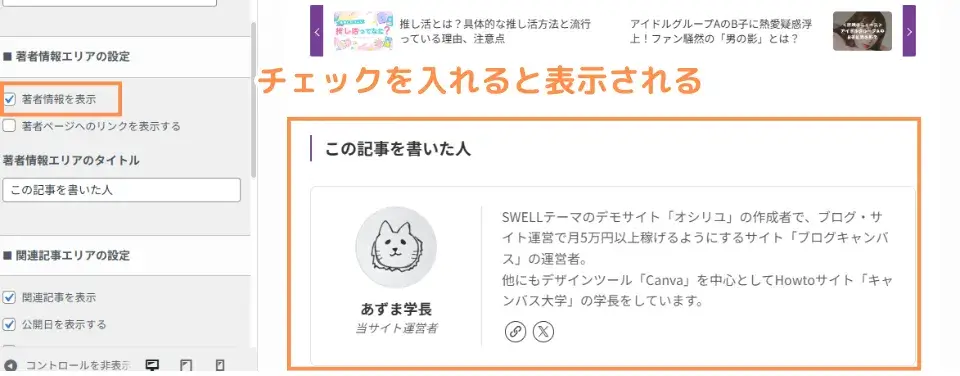
著者情報エリアの設定に表示されている「著者情報を表示」にチェックを入れて上部の「公開」ボタンをクリックすると、先ほど作成したプロフィール情報が表示されます。
2.サイドメニューやフッターなどに、ウィジェットを使用してプロフィールを表示する
次に2パターン目として、サイドメニューやスマートフォンのフッターなど、任意の箇所でプロフィールを表示する方法です。
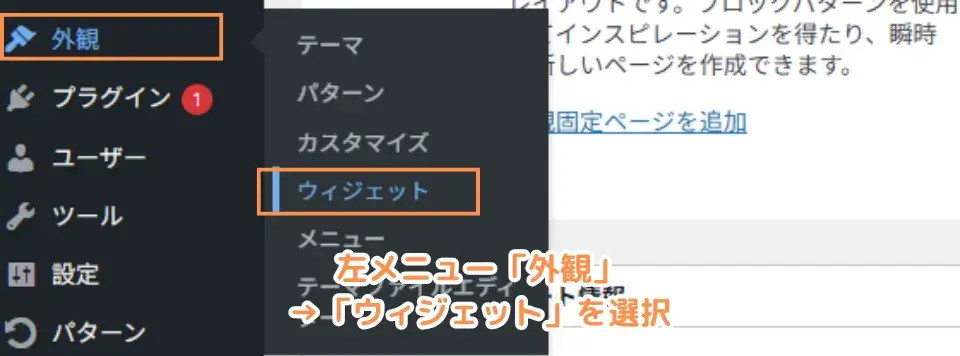
![利用できるウィジェット一覧から「[SWELL]プロフィール」をマウスで表示したい箇所に移動させる](https://blog.canvas-college.com/wp-content/uploads/2025/06/5-etc-14.swell-profile.webp)
今回は例として共通サイトバーの一番上に移動させます。
![STEP [SWELL]プロフィールの各項目を入力、画像などを設定](https://blog.canvas-college.com/wp-content/uploads/2025/06/5-etc-15.swell-profile.webp)
先ほどワードプレス本体の「ユーザー設定」でプロフィール情報を作成しましたが、ウィジェットで表示するプロフィールは別に作成することができます。
もちろん同じ情報でも構いませんので再度名前や役職(肩書き)、プロフィール文、アイコン画像やSNSアイコン設定を行いましょう。
※こちらはアイコン背景画像も同時に設定できます
ウィジェット表示の応用例
- サイドバー: ブログ記事を読みながら、常に著者の情報が確認できるように。
- フッター: サイト全体の情報として、著者のプロフィールを設置。
- トップページのみ表示: 特定のページにのみプロフィールを表示したい場合に、ウィジェットの表示条件を設定することも可能です(SWELL独自の機能ではないが、プラグインなどで制御可能)。
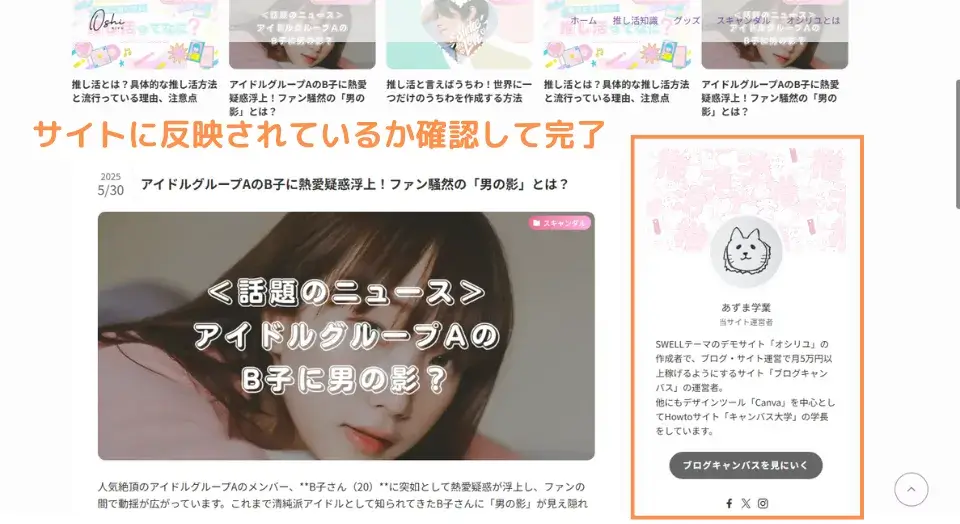
「保存」をクリックして、サイトに反映されたか確認して完了。
SWELLプロフィールページに関するよくある質問(FAQ)
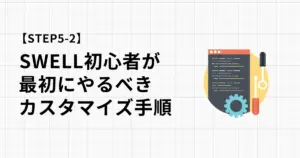
まとめ
ブログやサイトの信頼性とブランディングを向上させるために不可欠なプロフィール・著作者情報を作ることができましたでしょうか。
本講座で解説し手順通りに進めれば、魅力的なプロフィールページが完成しているはずです。これから作成する方は、ぜひ読者視点に立って、どのようなプロフィールが掛かれていれば記事の信用性が高まるか、サイトを信頼できるのかという視点に立って、作成してみてください!
適切なプロフィール表示は、読者に安心感を与え、あなたのブログやサイトのファンになってもらうための重要な第一歩です。ぜひチャレンジしてみてください。